Мышь является одним из важнейших аксессуаров, необходимых для работы с компьютером. Она позволяет нам перемещаться по экрану, выделять и копировать текст, выполнять различные действия с помощью кликов и перемещений. Однако, в процессе эксплуатации, мышь может столкнуться с различными проблемами и поломками, которые могут серьезно затруднить нашу работу и вызвать чувство раздражения.
Одной из наиболее распространенных проблем является неправильное срабатывание кнопок мыши. Это может произойти из-за облегченного нажатия кнопок, износа контактов или попадания пыли и грязи под кнопки. В результате, мышь может случайно выполнять действия без вашего согласия, что значительно затрудняет работу и создает дополнительные проблемы.
Другой проблемой, с которой мышь может столкнуться, является неправильное отображение курсора на экране. Оно может быть вызвано не правильной установкой драйверов мыши или сбоем работы операционной системы. В таких случаях, курсор может двигаться с ошибками или исчезать полностью, что делает невозможной точную навигацию по экрану и проведение определенных действий.
В данной статье мы рассмотрим основные поломки и неисправности мыши для компьютера, а также дадим рекомендации по их предотвращению и устранению. Это поможет вам сохранить работоспособность вашей мыши и продолжать комфортно использовать ее в своей повседневной работе на компьютере.
Часто встречающиеся проблемы с мышью для компьютера
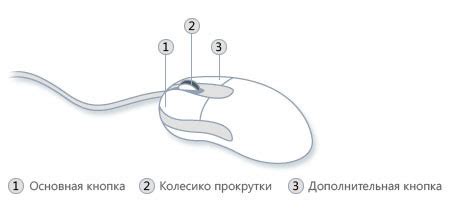
- Неработающая мышь: если мышь не реагирует на движения или клики, причиной может быть несколько факторов. Возможно, проблема связана с неисправным кабелем или разъемом, плохим контактом или поломкой лазерного или оптического сенсора. Для решения данной проблемы следует проверить подключение кабеля мыши и, при необходимости, заменить его или исправить сбой контакта. Если это не помогает, возможно потребуется замена мыши.
- Сбой в работе колесика прокрутки: если колесико мыши перестало функционировать или работает неправильно, чаще всего причиной является накопление грязи или пыли внутри колесика. В таком случае необходимо протереть колесико с помощью сухой тряпки или использовать специальное средство для очистки.
- Проблемы с распознаванием движений: если мышь не отслеживает движения или двигается не плавно, проблема может быть связана с загрязнением оптического сенсора или поверхности, на которой используется мышь. Рекомендуется протереть сенсор и поверхность, на которой находится мышь, чтобы устранить грязь или пыль.
- Проблемы с беспроводной связью: если вы используете беспроводную мышь, возможна потеря связи между мышью и компьютером. Причиной может быть высокая дистанция между мышью и приемником, слабый заряд или выключенные батареи в мыше, а также наличие других беспроводных устройств, которые могут мешать сигналу. Для решения данной проблемы рекомендуется проверить заряд батареек или заменить их, удалить препятствия между мышью и приемником, а также отключить другие беспроводные устройства вблизи.
- Проблемы с кнопками: если какая-либо из кнопок на мыши не работает, это может быть связано с ее повреждением или поломкой. В таком случае рекомендуется заменить мышь или обратиться к специалисту для ремонта.
Учитывая эти распространенные проблемы с мышью для компьютера, рекомендуется регулярно обслуживать и чистить мышь, чтобы увеличить ее срок службы и избежать возможных поломок и неисправностей. Также следует обратить внимание на качество мыши при ее покупке и выбрать надежную модель от проверенного производителя.
Некорректная работа мыши
1. Движение курсора несоответствует действиям пользователя.
Эта проблема может возникать из-за нестабильной поверхности, на которой используется мышь. Рекомендуется использовать специальную подложку или коврик для мыши.
2. Мышь не реагирует на движение.
Если мышь не реагирует на движение, возможно, проблема кроется в ее физическом состоянии. Проверьте подключение мыши, замените батареи или проверьте проводные соединения. Если это не помогает, возможно, необходимо заменить саму мышь.
3. Перекос курсора или скачки по экрану.
Если курсор двигается непредсказуемо или скачет по экрану, причиной может быть загрязнение сенсора или повреждение оптического датчика мыши. Попробуйте очистить сенсор с помощью ватного шарика и спирта. Если это не помогает, обратитесь к специалисту или замените мышь.
Перед тем как принять решение о замене мыши, рекомендуется проверить ее на работоспособность на другом компьютере.
Чтобы избежать проблем с мышью, регулярно чистите ее и следите за ее состоянием. При возникновении проблем старайтесь оперативно решить их, чтобы сохранить комфортную работу с компьютером.
Неисправности механизма мыши

Механическая система мыши, состоящая из кнопок, колесика, оптического датчика и других элементов, подвержена различным неисправностям. Некачественные материалы и износ механизма могут привести к следующим проблемам:
1. Затруднение движения: если мышь заедает или двигается неравномерно, то это может быть вызвано загрязнением колесика, заеданием шарика, износом подшипников или неисправностью оптического датчика. В этом случае необходимо очистить или заменить соответствующие элементы.
2. Легкое нажатие на кнопки: если нажатие на кнопки мыши стало слишком простым или кнопки нажимаются случайно при малейшем прикосновении, возможно, в механизме кнопок присутствуют поломки или вышла из строя пружина. Решением проблемы может быть замена или ремонт кнопок и пружины.
3. Не работает клик: если разрешается перемещение мыши, но клик не регистрируется, то, вероятно, поломался микропереключатель или соединение проводов было нарушено. В данном случае может потребоваться замена микропереключателя или устранение неисправности в проводке.
4. Шум при нажатии: если при нажатии кнопок мыши слышен странный шум или треск, возможно, кнопки или пружина поломаны или они требуют смазки. При таких симптомах рекомендуется заменить или обслужить кнопки и пружины.
5. Периодическое "отключение": если мышь периодически теряет связь с компьютером, возможно, проблема кроется в порте USB или в самом проводе мыши. В этом случае можно попробовать подключить мышь к другому порту USB или заменить провод.
6. Неправильное отображение курсора: если курсор на экране двигается неконтролируемо или не соответствует движениям мыши, это может быть вызвано неисправностью датчика или программными проблемами. Для устранения данной проблемы можно очистить оптический датчик или переустановить драйверы мыши.
Проблемы с подключением мыши к компьютеру
Подключение мыши к компьютеру может столкнуться с различными проблемами, которые могут вызывать неудобства и затруднения при работе. Рассмотрим основные поломки и неисправности, связанные с подключением мыши:
| Проблема | Возможная причина | Решение |
| Мышь не работает | Неисправность порта USB или USB-кабеля, выключена мышь | Проверьте подключение USB-кабеля к компьютеру и замените его при необходимости. Проверьте, включена ли мышь и работает ли порт USB. Попробуйте подключить мышь к другому порту USB. |
| Мышь работает нестабильно или прерывисто | Повреждение USB-кабеля, проблемы с драйверами мыши | Проверьте USB-кабель на наличие повреждений и замените его при необходимости. Обновите драйверы мыши или переустановите их. Проверьте, работает ли мышь на другом компьютере для исключения возможности неисправности самой мыши. |
| Мышь не распознается компьютером | Неисправность порта USB или драйверов мыши | Попробуйте подключить мышь к другому порту USB. Проверьте драйверы мыши на наличие обновлений и обновите их при необходимости. Перезагрузите компьютер и проверьте, распознается ли мышь после перезагрузки. |
Если проблема с подключением мыши не устраняется, при необходимости обратитесь к специалисту по ремонту компьютеров или обратитесь в сервисный центр.
Износенность датчиков мыши
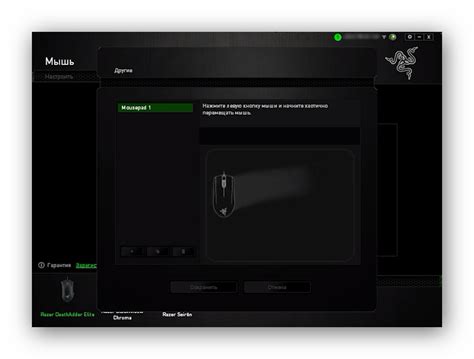
Однако, как и любые другие устройства, датчики мыши подвержены износу. Это может происходить по различным причинам, включая интенсивную эксплуатацию или неправильное обращение с устройством. Когда датчики изнашиваются, точность и чувствительность мыши могут снижаться, что делает работу с компьютером неудобной и мешает эффективности работы.
Одним из основных признаков износа датчиков мыши является резкое изменение скорости или непредсказуемое движение курсора. Мышь может начать перемещаться медленнее или быстрее, чем обычно, или совершать случайные скачки по экрану. Это может создавать проблемы при выборе объектов или навигации по веб-страницам.
Кроме того, изношенные датчики мыши могут приводить к неправильному отображению движения курсора. Вместо плавного и точного перемещения, мышь может "дрожать" или двигаться нестабильно. Это может быть особенно раздражающим при работе с графическими или точными программами, где требуется высокая точность указателя.
Чтобы устранить проблему износа датчиков мыши, можно попробовать прочистить или очистить устройство от грязи и пыли. В некоторых случаях возможно потребуется заменить датчики или даже приобрести новую мышь.
В целом, износенность датчиков мыши является распространенной причиной неисправностей, которая может снижать удобство использования компьютера. Поэтому важно регулярно обслуживать и следить за состоянием мыши, чтобы сохранить оптимальную работу и продлить ее срок службы.




